Oprócz wielu specyficznych cech wideo / audiofunkcje, najlepszym aspektem VLC jest to, że możesz dostosować prawie wszystko, co ma do zaoferowania, czy to renderowanie wideo, ustawienia audio, efekty, przyspieszenie GPU, możesz głęboko w nim zagłębić i dostosować różne jego funkcje. Ponieważ wielu użytkowników preferuje VLC do oglądania filmów i dramatów z napisami, możesz zmienić ustawienia domyślne, aby napisy były wyświetlane w wymagany sposób. VLC pozwala użytkownikowi zmieniać kolor napisów, rozmiar i rodzinę czcionek, pozycję tekstu i efekty nakładki. Ten post dotyczy zmiany ustawień napisów w VLC.
Domyślnie wyświetla tekst mający rodzinę czcionek Arial (zwykły), normalny rozmiar czcionki, biały kolor czcionki i an Zarys efekt, aby tekst wyglądał wyraźnie na filmie z pozycją napisów 0 px, którą można również zmienić zgodnie z domyślnym współczynnikiem proporcji wideo.
Najpierw przejdź do okna Preferencje, kliknij Narzędzia, a następnie Preferencje.
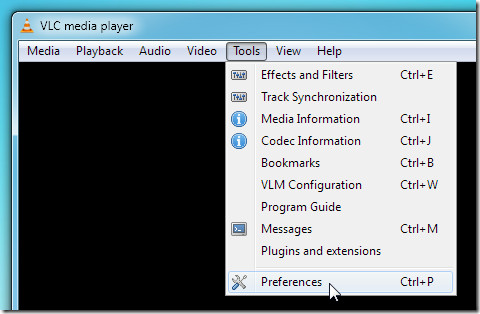
Główne okno Preferencji pokazuje ustawienia dla wielu typów podstawowych elementów VLC na lewym pasku bocznym, jednak jeśli jesteś zaawansowanym użytkownikiem, możesz włączyć Wszystko opcja znajdująca się na dole, aby odsłonić również opcje poziomu zaawansowania.
Aby rozpocząć, kliknij opcję Napisy i menu ekranowe na lewym boku, abywprowadzają wszystkie ustawienia związane z wyświetlaniem na ekranie i napisami. W opcji Język napisów możesz wprowadzić preferowany język wraz z dekodowaniem tekstu. Zmiana opcji dekodowania tekstu jest przydatna na przykład wtedy, gdy plik zdekodowany z napisami jest niezgodny z domyślnym systemem Windows VLC - 1252.
W Ustawieniach wyświetlania możesz zmienić czcionkęrodzina, rozmiar, efekt i kolor czcionki. Rodziny czcionek są dostępne w dużej liczbie, możesz wybrać tę, która bardziej Ci odpowiada. Jeśli oglądasz wideo na dużym monitorze lub w kinie domowym wyposażonym w DVI, zmiana rozmiaru czcionki z normalnej na dużą miałaby większy sens. Lista kolorów czcionek zawiera tylko jasne, jednolite kolory, które możesz wybrać zgodnie z filmem. Jeśli chodzi o efekt nakładki tekstowej, podoba mi się to domyślnie, jednak Kontekst Tło i Tłuszcz są zawsze obecne, aby zastąpić efekt Konturu.
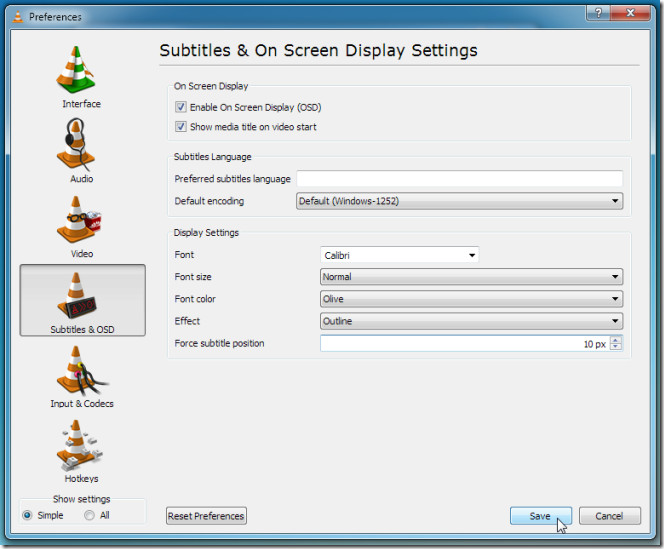
Pozycja Force podtytułu odnosi się do zmiany pozycji napisów nadwideo, pozycję można zmienić, wprowadzając wartości marginesów w pikselach, np. jeśli wpiszesz 10px, napisy przesuną się nieco w górę na filmie. Po zakończeniu zmiany ustawień kliknij Zapisz i uruchom ponownie VLC.
Teraz odtwórz plik wideo z napisami, aby sprawdzić ustawienia napisów.
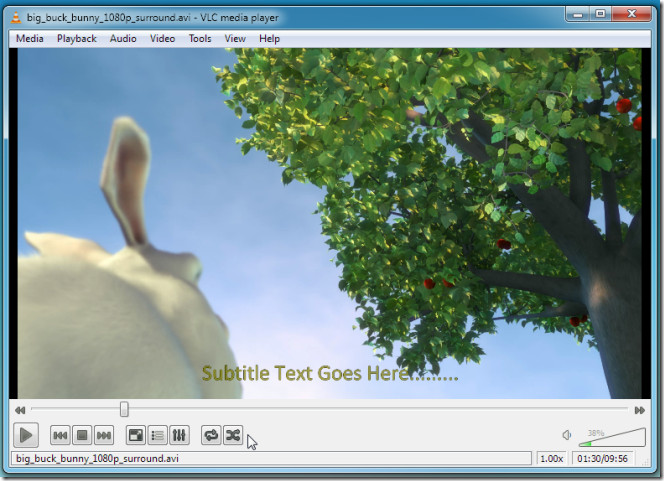
Aby zmienić zaawansowane ustawienia, włącz opcję Wszystkie w lewym dolnym rogu okna Preferencji. Ustawienia zaawansowane napisów można uzyskać w Wideo -> Napisy / OSD.
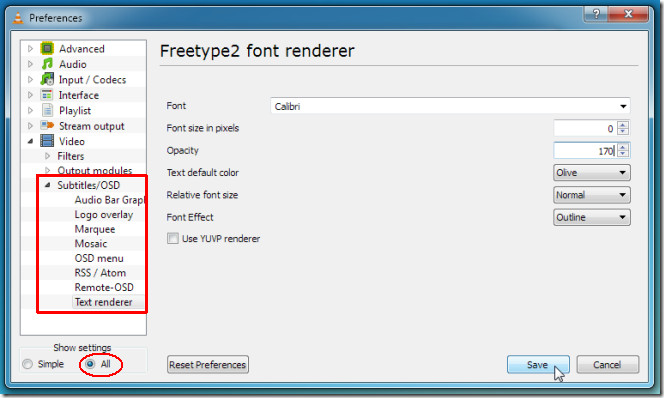
Zmiana opcji i ustawień napisów pomaga dostosować sposób wyświetlania napisów nad wideo w VLC. Pokazaliśmy przewodnik po VLC v.1.1.5.













Komentarze